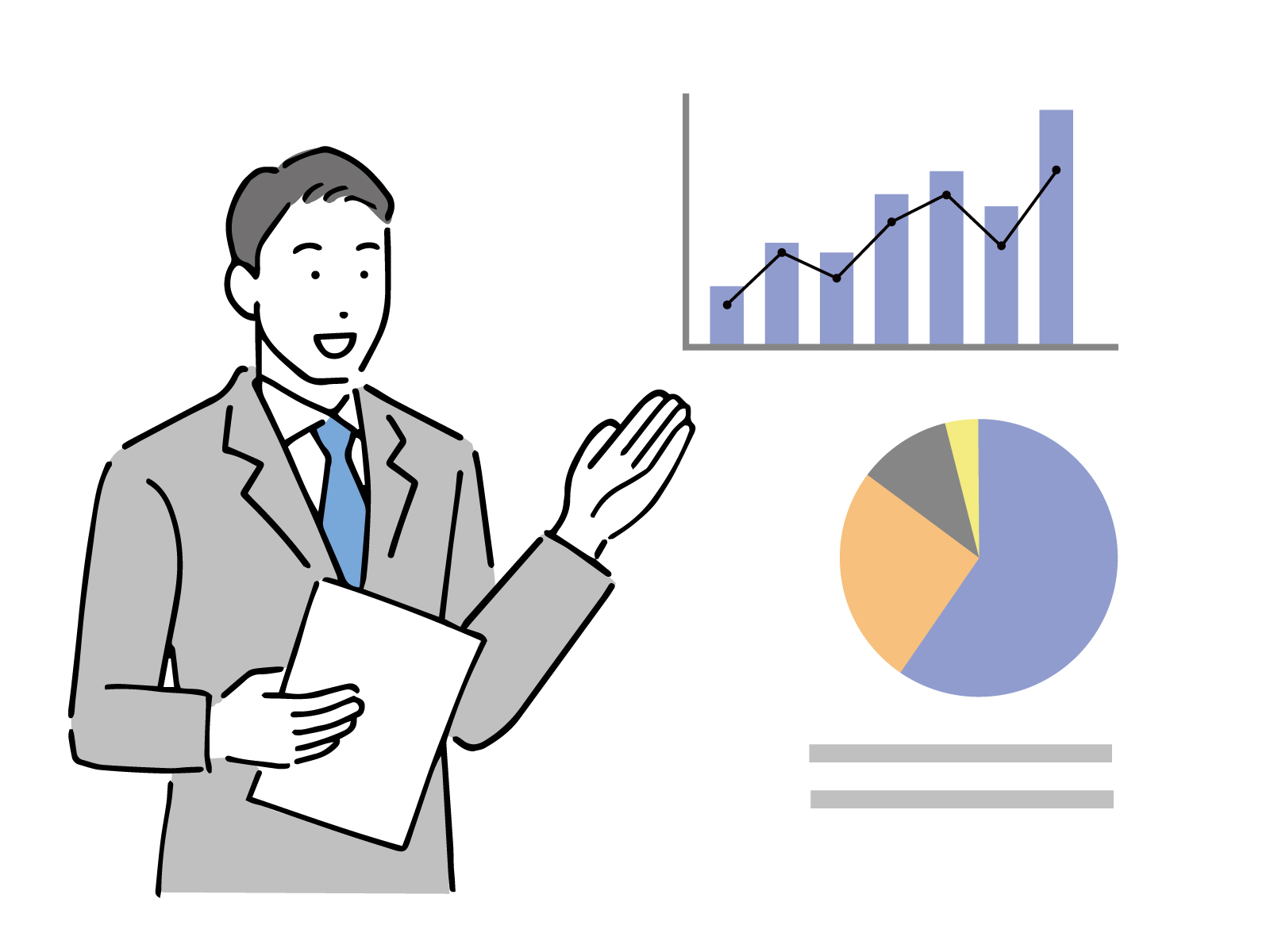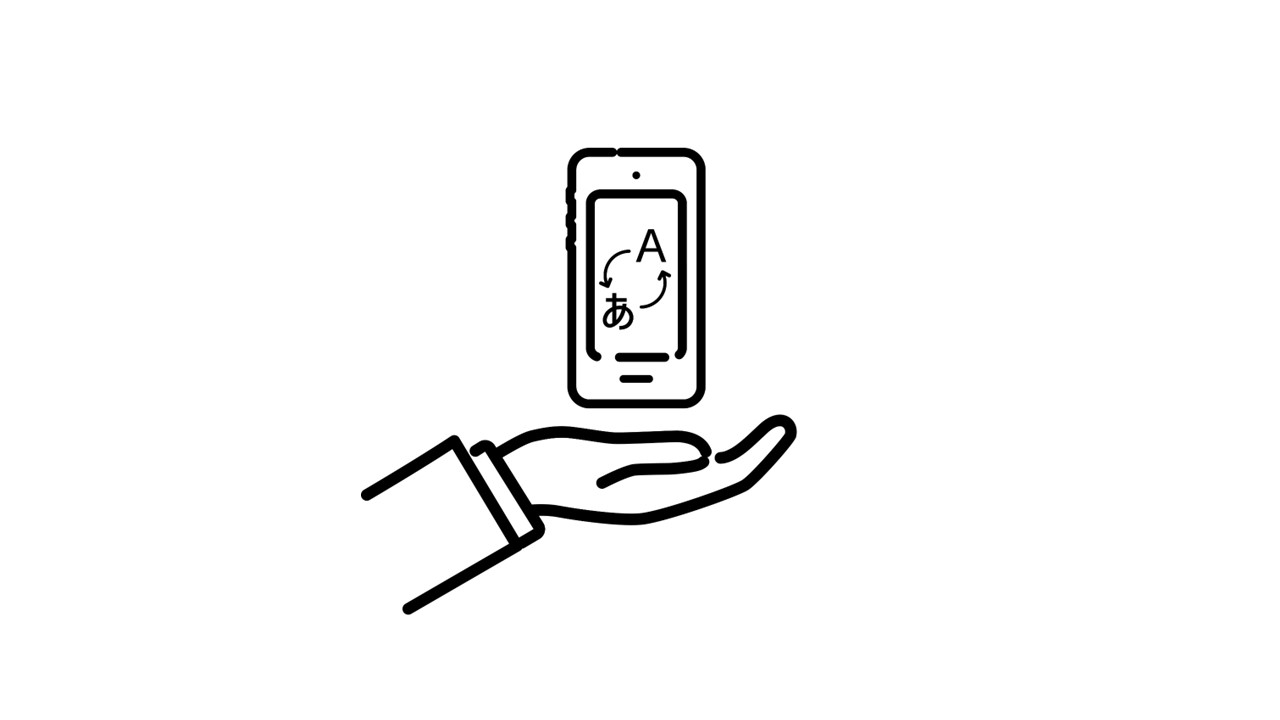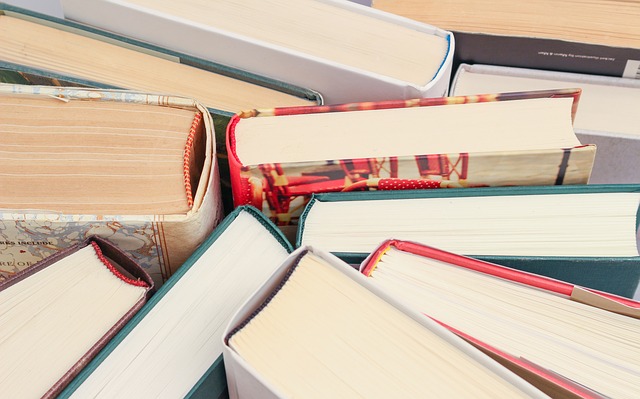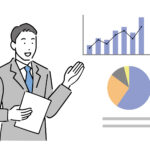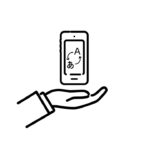2022年12月7日
今さら聞けないWeb会議の5つのマナーと確認すべきポイント

目次 ▼
この記事を読むのに必要な時間は約 7 分です。
テレワークの普及にともない、オンライン上でミーティングや会議を行う機会が一段と増えました。
クライアントとの打ち合わせや商談もオンラインで行われることが当たり前になりましたが、オンラインならではのマナーを理解していないと印象が悪くなってしまったり、進行が滞ってしまうおそれがあります。
そこで今回は、Web会議で気を付けたいマナーとポイント、覚えておくと便利な機能についてご紹介いたします。
Web会議で気を付けたいマナー
1.会社名と名前が表示されるようにする
Web会議をする際には、自分の顔と名前が表示されます。
デフォルトではID名や登録しているアカウント名が表示されていることもありますが、会社名と名前がわかるように変更しておきましょう。表示名に関して社内であらかじめルールを決めておくとよいです。
2.入室・退室の際に挨拶をする
対面の打ち合わせと同様に、入室の際には自分の会社名と名前を名乗り、挨拶しましょう。入室後も無言のままだと誰がいつ参加してきたのかわからなくなってしまいます。
また、退出する際にも「ありがとうございました」「失礼します」など挨拶をするようにしましょう。無言で突然退出すると、相手に良くない印象を与えてしまいかねません。
3.他の人が話すときはマイクをオフにする
複数人で打ち合わせをしている場合、全員がマイクをオンにしていると周りの音が入ってしまい話している人の声が聞こえにくくなったり、ハウリングが起こってしまうことがあります。
自分が話すときだけマイクをオンにして、他の人が話す際にはオフにしておくようにしましょう。
また、マイクをオフにしている場合でも、相手の話を聞いていることが伝わるように意識的に頷いたり相槌を打つようにします。
対面の会議と違ってWeb会議は相手のリアクションがわかりにくいため、リアクションがないと話し手はきちんと伝わっているのか不安になったり、認識がずれたまま話が進んでしまう場合があります。
4.話の始めと終わりがわかるようにする
複数人のWeb会議では、話すタイミングが難しく、他の人と話し始めるタイミングが重なってしまったり、いつ話が終わったかわかりにくいということがよくあります。
発言したいときには挙手や「質問してもいいですか」とワンクッションを入れたり、話し終わる際には「以上です」と伝えるなど、話の始めと終わりを明確にすることで、他の人も話しやすくなりコミュニケーションがスムーズになります。
また、大人数での会議の場合は特に、誰が話しているのかわからなくなってしまいがちなので、発言する前に名乗るようにしましょう。
5.普段よりもはっきりと話す
Web会議の場合、マイクやイヤフォンによってどうしても音質が悪くなってしまったり、マスクをしていて声が聞き取りにくくなってしまうことがあります。
普段話しているよりも意識的にハキハキと話すようにしましょう。自宅から参加する場合など、マスクを外せるシーンでは外して話すのも有効です。
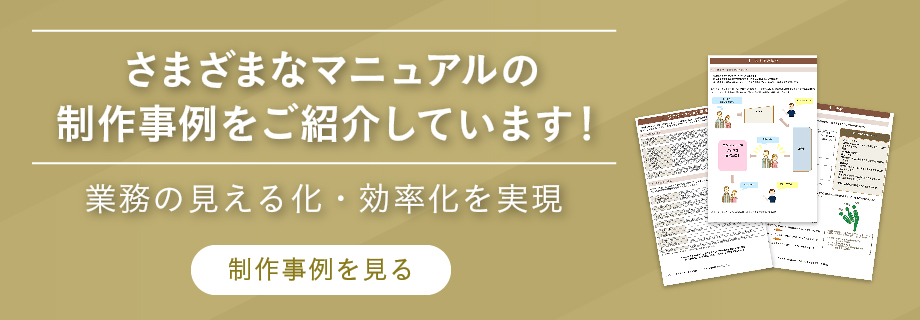
Web会議の前に確認しておくポイント
1.回線環境を確認する
インターネット環境が悪いと、映像や音声が途切れたり画質や音質が粗くなるなど、会議の進行が滞ってしまいます。
事前にインターネット環境を確認し、接続テストなどを行っておくと安心です。
2.周囲の音が入らないようにする
周囲に人がいたり音がする環境では、他の人の音声が聞こえにくくなるだけでなく、マイクが周りの音を拾ってしまい他の参加者に聞こえてしまう可能性があります。
社内の場合は周りの社員の声や電話やコピー機の音、自宅の場合は家族の声や近隣の工事や車の音などが入らないように注意が必要です。
静かな場所に移動したり、ドアや窓を閉めるなど、周りの音が入らないよう工夫しましょう。周囲の音を拾いにくいマイクを使うのも効果的です。
3.背景に映り込まないようにする
ビデオをオンにしているWeb会議の場合は、背景にも注意が必要です。
自宅の場合、後ろに家族が映り込んでしまったり、部屋の様子が映ってしまうことのないようにしましょう。社内の場合でも、後ろを人が横切ったり、社内の様子が映ってしまうと他の参加者も気が散ってしまいます。
別室に移動したり、できるだけ背景が壁になるような位置から参加することが望ましいです。
使用するWeb会議のツールによっては背景をぼかしたり、背景画像を設定できるものもあります。この後ご紹介するバーチャル名刺を背景に設定するのもおすすめです。
4.映りが暗くならないようにする
画面を見て話しているとどうしても顔が下を向いてしまい、全体的に暗く映ってしまいがちです。
映りが暗いと印象も悪くなってしまうため、Web会議用の照明を使ったり、光の入り方を調整するなど、なるべく顔がはっきりと映るように事前に確認しておきましょう。
視線をなるべく上にあげることも大切です。
5.会議に必要な資料は事前に開いておく
Web会議では画面共有を使うシーンも多いですが、いざ画面共有するときになってからバタバタと資料を探し始める…ということのないように、会議で使う資料やWebページなどは事前に開いておくようにしましょう。
会議中にデータを読み込む時間も短縮されるので、回線も重くならずスムーズです。
Web会議を上手に進める便利な機能
1.画面共有
画面共有は、自分のPCで開いている画面を他の参加者にも表示できる非常に便利な機能です。使うシーンも多いので、正しく使いこなせるようにしましょう。
画面共有をした際にパスワードの入力やPC内のファイルなどが映り込んでしまう可能性があるので、画面の共有範囲には注意が必要です。
Web会議のツールにもよりますが、自分の画面全体を共有する以外にも、特定のウィンドウやアプリケーションのみを共有することもできます。
相手に見られたくない画面がある場合には、特定のウィンドウやアプリケーションのみを共有すると安心です。
2.ホワイトボード機能
Web会議のツールに搭載されているホワイトボード機能を使えば、オンライン上のホワイトボードに文字や図を書き込むことができます。
会議に参加している全員とホワイトボードを共有することができるため、情報やイメージが可視化され、会議を効率的かつ円滑に進めることができます。
Web会議ツールによってはホワイトボードの内容をデータとして保存できるものもあるので、議事録として活用することも可能です。
3.バーチャル名刺
クライアントとの打ち合わせの際、対面の場合は名刺交換を行いますが、オンラインの場合は名刺交換をすることができません。
そこで活用したいのがバーチャル名刺です。
作成したバーチャル名刺をWeb会議の背景として設定すれば、下図のように相手に自分の所属や名前を一目で伝えることができます。
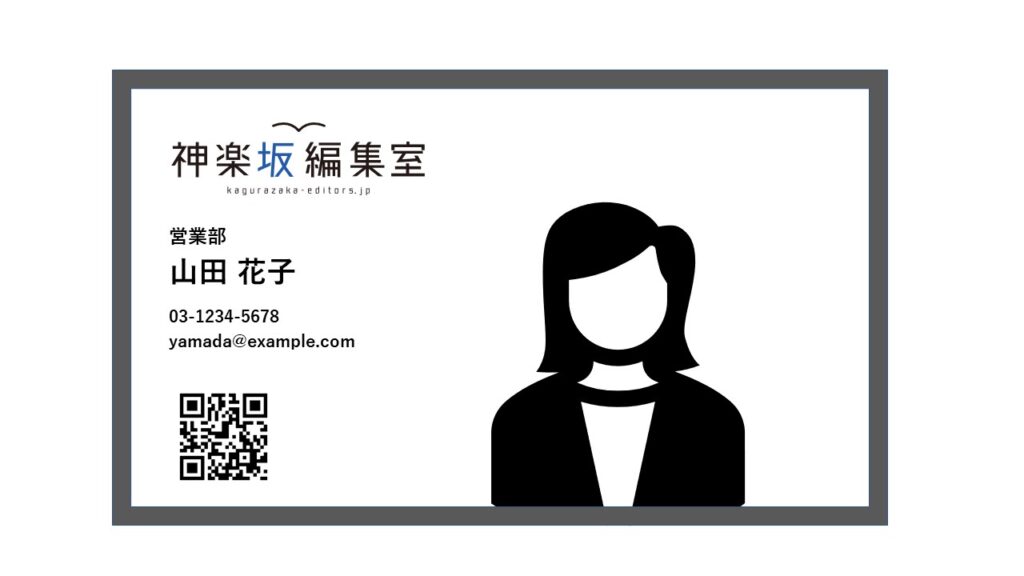
以下のように、背景用のバーチャル名刺を無料で作れるサイトもあります。
zooome(ズーミー) – テレビ会議用の「バーチャル背景名刺」無料作成ツール
4.自動文字起こし機能
Web会議ツールの中にはリアルタイム文字起こし機能が搭載されているものもあります。
機械による文字起こしですので多少の修正や編集は必要ですが、 これを使えば会話の流れを後から追うことができたり、メモをする手間が省け、議事録作成の効率化にもつながります。
また、Web会議ツールに標準搭載されている文字起こし機能を使う以外にも、外部の文字起こしツールをWeb会議と連携させたり、会議を録音して後から文字起こしツールを使うという方法もあります。録音をする際には、必ず事前に参加者の許可をとるようにしましょう。
▼無料で使える文字起こしツールについては以下記事でご紹介しています。
まとめ
今回はWeb会議で気を付けたいマナーとポイント、便利機能についてご紹介しました。
オンライン上でのやりとりが増えた今、Web会議での印象は非常に大切です。
Web会議においては対面とは違ったマナーや注意点があるため、社内でルールを明確にし、周知しておくことが重要になってきます。
Web会議ならではのポイントの押さえて、スムーズな進行を心掛けましょう。